Se você é um usuário regular do Google, não precisa se preocupar em perder o aniversário de um ente querido novamente. O Google Agenda possui um recurso integrado que permite acompanhar datas importantes, como aniversários e aniversários. São necessários apenas alguns passos simples para sincronizar seus contatos com o aplicativo Calendário.

Para ajudá-lo, compilamos um guia passo a passo sobre como adicionar aniversários ao Google Agenda em diferentes dispositivos.
Como adicionar aniversários ao calendário do Google no iPhone?
A Apple tem seu próprio sistema operacional conhecido como iOS. Isso significa que o usuário do iPhone tem aplicativos personalizados de calendário e contato, respectivamente. No entanto, o novo Google Agenda já está disponível no Loja de aplicativos da Apple e ajustado para dispositivos Apple.
Há também a opção de sincronizar sua Conta do Google com o Calendário do iPhone. É útil se você usou o Google Agenda antes de comprar um iPhone. Aqui está uma maneira rápida e indolor de fazer isso:
- Abra as “Configurações” do dispositivo.
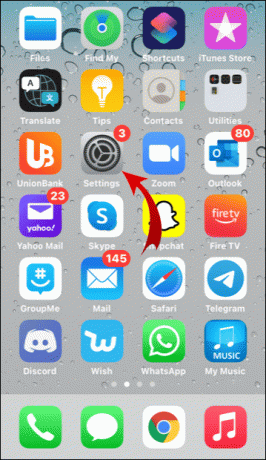
- Encontre “Senhas e contas”.
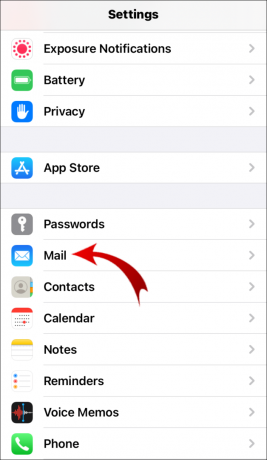
- Clique em “Adicionar conta”.

- Selecione "Google".
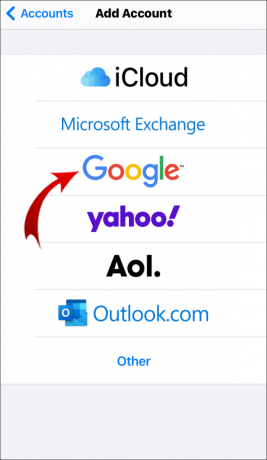
- Insira seu endereço de e-mail e a senha da conta e clique em “Avançar”.
- Selecione o recurso que deseja sincronizar com o Calendário do iPhone. Nesse caso, clique em “Calendário” e desative outros controles deslizantes, como Correio, Notas e Contatos.
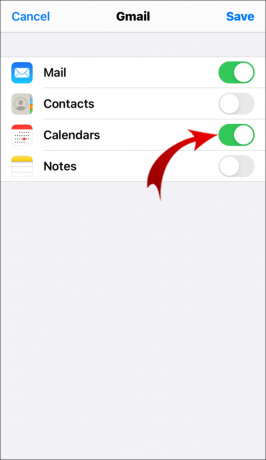
- Clique em "Salvar" e permita que os aplicativos sejam sincronizados. Geralmente leva alguns minutos.
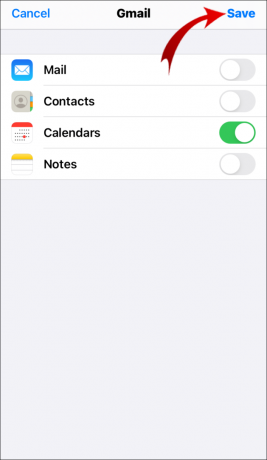
- Abra o Calendário do iPhone. Verifique se você sincronizou com sucesso com sua Conta do Google clicando em "Calendários".
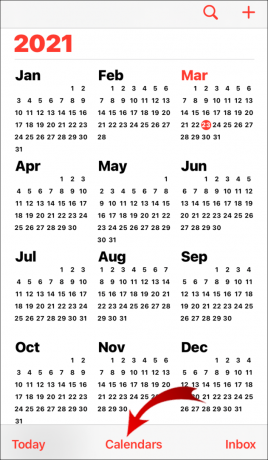
Assim, você terá todos os dados do Google Agenda importados para o seu iPhone, inclusive lembretes de aniversário.
Como adicionar aniversários ao calendário do Google no Android?
Configurar notificações de aniversário em dispositivos Android é bastante simples. Depois de baixar o aplicativo de Loja de aplicativos do Google, você só precisa sincronizá-lo com seus contatos do Google. As informações dos contatos serão transferidas automaticamente para o Google Calendars.
Veja como fazer:
- Abra o aplicativo.
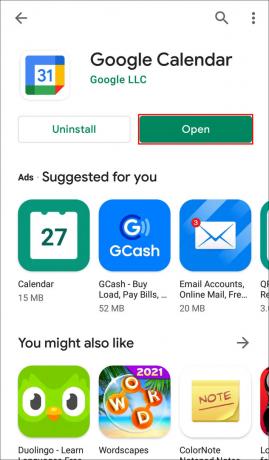
- Selecione a barra “Menu” no canto superior esquerdo.

- Clique em “Aniversários”.
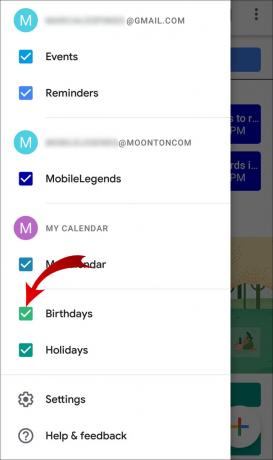
Depois de ativar esse recurso, todos os aniversários de seus contatos aparecerão no Google Agenda. Se você quiser se divertir um pouco, pode personalizar as entradas adicionando cores diferentes para cada pessoa. Você só tem de:
- Clique na data.

- Selecione "Editar".
- Encontre “Adicionar cor personalizada” nos detalhes abaixo. Clique nisso.
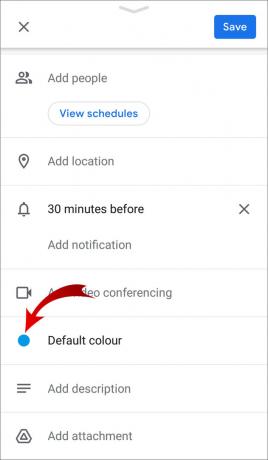
- Escolha uma cor ou um ícone.
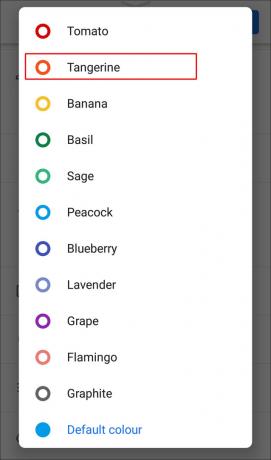
- Clique em "Salvar".
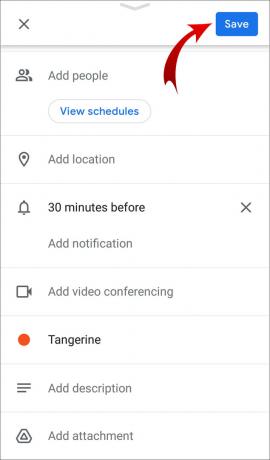
Como adicionar aniversários ao Google Agenda sem contatos?
Mesmo que você não use os Contatos do Google, ainda pode adicionar aniversários ao Google Agenda. A única diferença é que você tem que fazer isso manualmente. Certamente não é complicado, mas requer algumas etapas extras:
- Abra o Google Agenda.
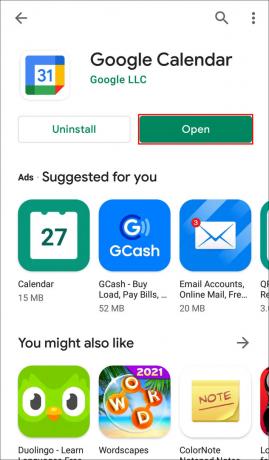
- Selecione a data apropriada.

- Clique no símbolo “+” na parte inferior da página.

- Adicione um título (por exemplo, "Aniversário de Mark").
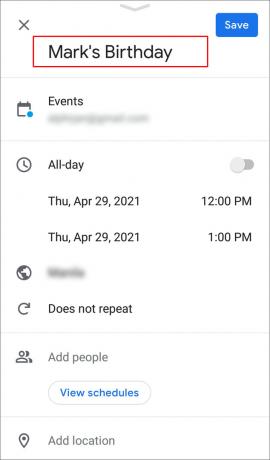
- Preencha os dados do evento.
- Clique em "Salvar".

Depois de salvar as informações, repita o mesmo processo para outras datas especiais. Pode ser tedioso para alguns, mas tenha em mente que será definitivamente útil a longo prazo.
Como adicionar aniversários ao calendário do Google do Facebook?
Infelizmente, os dois aplicativos não conseguem sincronizar automaticamente. Você terá que exportar os dados do Facebook e adicioná-los ao seu calendário do Google. Existem duas fases neste processo:
- Abrir Facebook.
- Selecione “Eventos” e abra o menu suspenso.
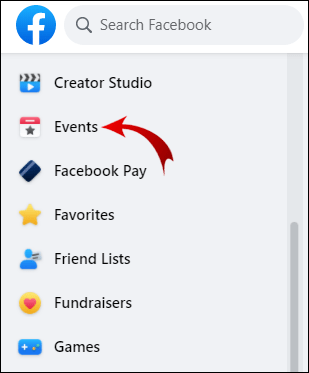
- Clique em “Aniversários”.
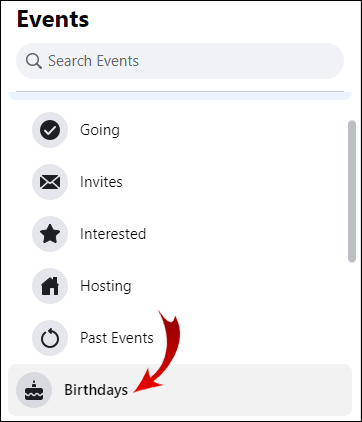
- Outro menu suspenso aparecerá. Clique em “Exportar aniversários”.
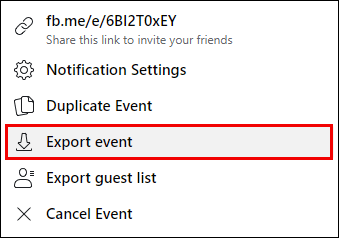
- Copie o URL para o navegador Chrome.
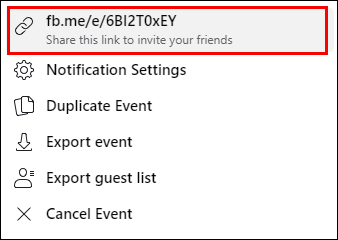
Depois de copiar o link, você pode continuar com a segunda parte:
- Abra o Google Agenda.
- Clique na pequena seta ao lado da barra “Outros calendários”.
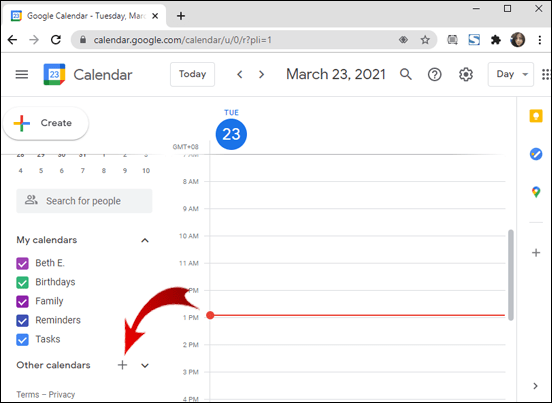
- Selecione "Adicionar por URL" no menu suspenso.

- Cole o URL do seu navegador Chrome.
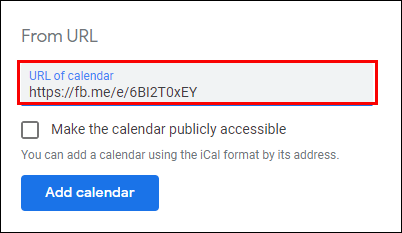
- Clique em "Adicionar calendário".
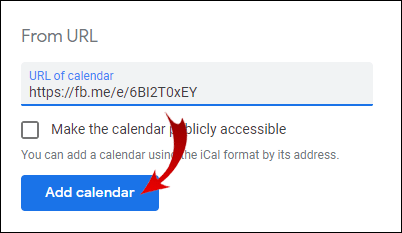
Quando terminar, volte ao Google Agenda para garantir que você fez tudo corretamente. Os aniversários de seus amigos do Facebook devem aparecer no canto superior esquerdo, logo abaixo de “Outros calendários”.
Como adicionar aniversários recorrentes ao Google Agenda?
Se você estiver procurando por um lembrete anual em vez de um alerta único, poderá personalizar a configuração de notificação.
- Abra o Google Agenda.
- Clique no evento.

- Nos detalhes abaixo, você lerá "Não se repete". Clique nisso.
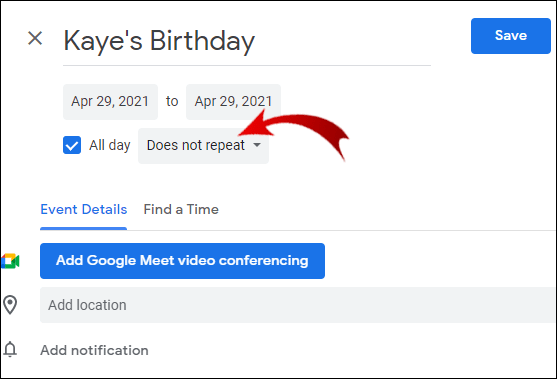
- No menu da barra inferior, selecione "Todos os anos".
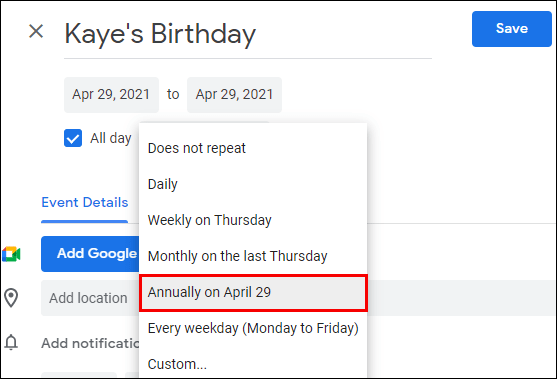
Caso você esteja apenas sincronizando os Contatos do Google com o Google Agenda, não há necessidade de fazer isso. O aplicativo irá lembrá-lo automaticamente quando chegar a hora a cada ano. No entanto, se você estiver adicionando os aniversários manualmente, precisará fazer isso sozinho. Apenas lembre-se de fazer isso imediatamente para economizar algum tempo.
Você também pode escolher como deseja que o Google o alerte sobre os próximos eventos. Naturalmente, isso inclui aniversários também. Além da notificação padrão que aparece na sua área de trabalho, você também pode optar por receber um e-mail. Veja como você altera as configurações de notificações para eventos:
- Abra o Google Agenda.
- Clique no evento (neste caso, aniversário).

- Selecione "Editar".
- Ao lado do sino de notificação, toque na forma como você gostaria de ser notificado.
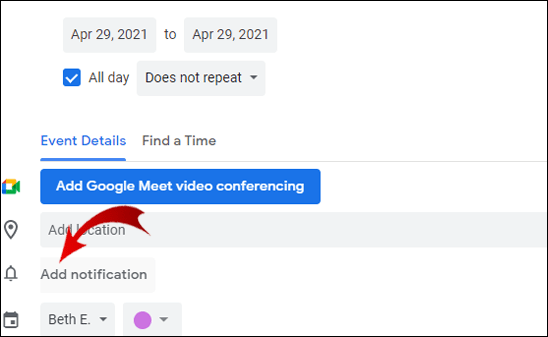
- Clique em "Salvar".
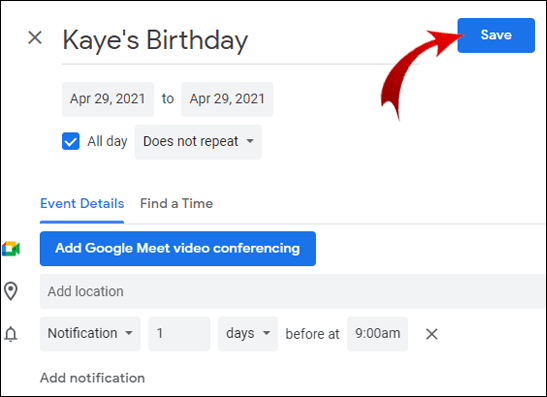
Perguntas frequentes adicionais
Como adiciono tarefas ao meu calendário do Google?
Como você será notificado sobre as próximas comemorações de aniversário, haverá muito tempo para a preparação. Você pode usar o Google Agenda para ajudá-lo a se organizar adicionando tarefas. Veja como fazer isso em algumas etapas simples:
1. Abra o Google Agenda.
2. Olhe para o canto inferior direito. Encontre "Adicionar tarefa".
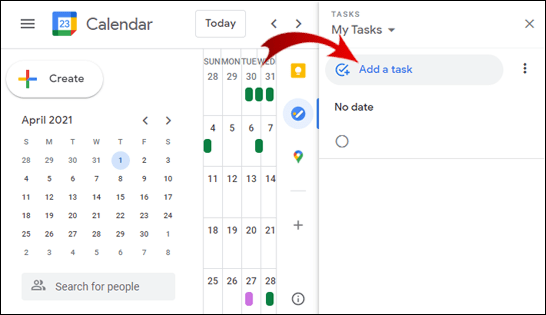
3. Anote os detalhes da tarefa (por exemplo: “Vá para Party City para pegar os balões”).
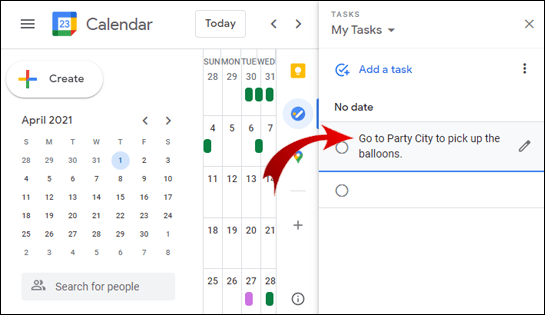
4. Selecione a hora e a data.
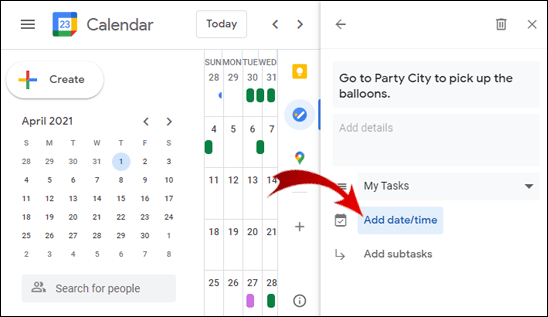
5. Clique em "Salvar".
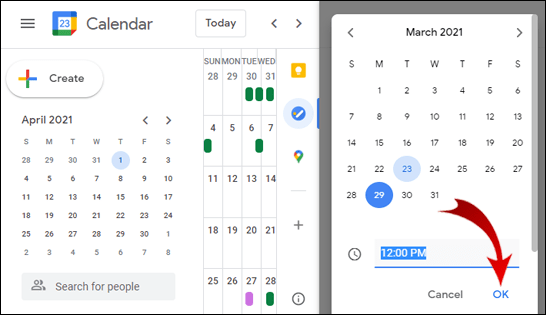
A cereja do bolo de aniversário
Confiar na sua memória quando se trata de datas importantes é uma aposta e tanto. Por que arriscar, quando você pode baixar o Google Calendar gratuitamente? Independentemente do dispositivo, você pode registrar facilmente os aniversários de seus entes queridos e sempre ser o primeiro a parabenizá-los.
Mesmo se você tiver que fazer isso manualmente, é apenas uma questão de alguns cliques. Assim como outros aplicativos do Google, é fácil de usar. Em suma, adicionar aniversários ao Google Calendars é moleza.
Você já adicionou aniversários ao seu calendário do Google? Você acha esta função útil? Deixe-nos saber na seção de comentários abaixo.




